Conas luach cille a athdhéanamh go dtí go bhfeictear nó go sroichtear luach nua in Excel?
Mar a thaispeántar an pictiúr ar chlé, ní mór duit luach na cille a athdhéanamh go dtí go bhfeictear nó go sroichtear luach nua i gcolún in Excel. Sa chás seo, ní mór duit luach A a athdhéanamh sa chill bhán seo a leanas go dtí go sroichtear luach B, agus luach B a athdhéanamh go dtí go bhfeictear luach C. Conas é a bhaint amach? Cabhróidh an t-alt seo leat.

Déan luach cille arís go dtí go bhfeictear nó go sroichtear luach nua leis an bhfoirmle
Déan luach cille arís go dtí go bhfeictear nó go sroichtear luach nua leis an luach tagartha thuas
Déan luach cille arís go dtí go bhfeictear nó go sroichtear luach nua le cód VBA
Déan luach cille a athdhéanamh go héasca go dtí go bhfeictear nó go sroichtear luach nua gan ach cúpla cad a tharlaíonn
Déan luach cille arís go dtí go bhfeictear nó go sroichtear luach nua leis an bhfoirmle
Is féidir leat foirmlí a úsáid chun luach cille a athdhéanamh go dtí go bhfeictear luach nua in Excel. Déan mar a leanas le do thoil.
1. I gcolún nua, roghnaigh cill bhán atá cóngarach don chill (E2) is gá duit a luach a athdhéanamh, ansin an fhoirmle a iontráil = E2 isteach sa Bharra Foirmle agus brúigh an Iontráil eochair. Féach an pictiúr:

2. Roghnaigh an chéad chill eile (F3) sa cholún cabhrach, cuir isteach an fhoirmle = IF (E3 = "", F2, E3) isteach sa Bharra Foirmle ansin brúigh an Iontráil eochair.

3. Coinnigh ag roghnú cill F3, tarraing an Láimhseáil Líon isteach chun na luachanna cille go léir a athdhéanamh go dtí go bhfeicfear luach nua. Féach an pictiúr:

Déan luach cille a athdhéanamh go héasca go dtí go sroichfear luach nua in Excel:
An Líon Cealla Bán fóntais de Kutools le haghaidh Excel in ann cabhrú leat luach cille a athdhéanamh i liosta go dtí go bhfeicfear nó go sroichfear luach nua in Excel mar an pictiúr thíos a thaispeántar.
Íoslódáil agus bain triail as anois! (Réalta saor in aisce 30-lá)

Déan luach cille arís go dtí go bhfeictear nó go sroichtear luach nua leis an luach tagartha thuas
Seachas an fhoirmle thuas, is féidir leat gach cealla bán a roghnú ar dtús, agus ansin tagairt a dhéanamh do na luachanna go léir thuas chun na cealla bána a líonadh le heochracha aicearra.
1. Roghnaigh an colún a theastaíonn uait chun luach cille a athdhéanamh, ansin brúigh an F5 eochair chun an Téigh go bosca dialóige, ansin cliceáil speisialta cnaipe.
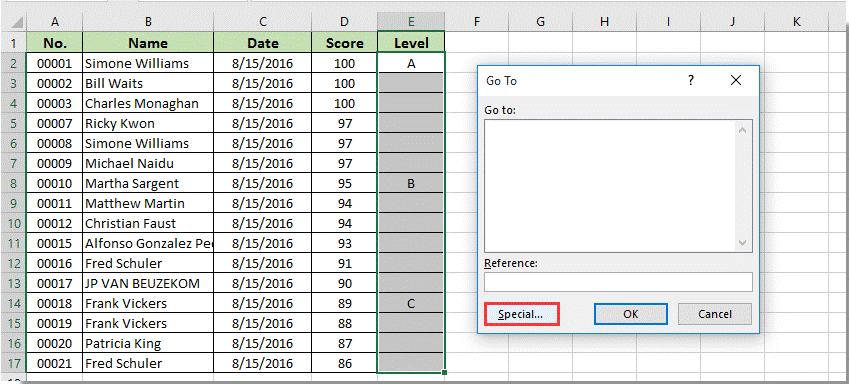
2. Sa Téigh go Speisialta bosca dialóige, roghnaigh an Blancanna rogha agus ansin cliceáil ar an OK cnaipe. Féach an pictiúr:

3. Anois go roghnaítear gach cealla bán sa cholún roghnaithe, cuir isteach comhartha comhionann =, brúigh an eochair saighead suas uair amháin, agus ansin brúigh an Ctrl + Iontráil eochracha ag an am céanna.
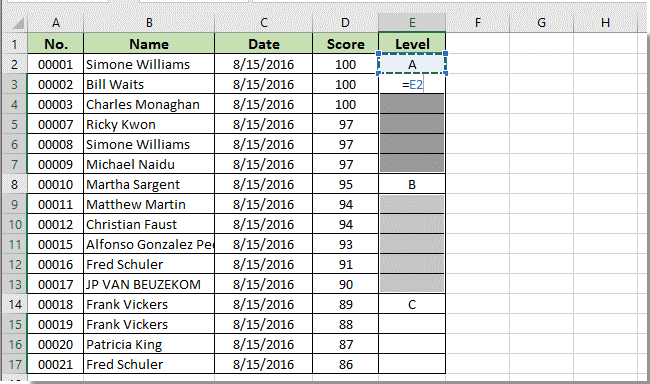
Ansin feiceann tú go ndéantar luach na cille sa cholún roghnaithe a athdhéanamh go dtí go bhfeictear luach nua mar atá thíos ar an scáileán:
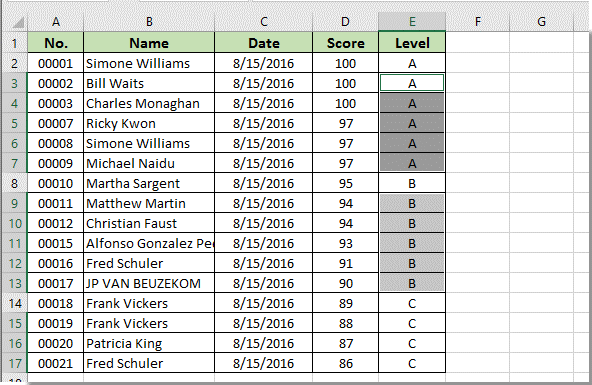
Déan luach cille arís go dtí go bhfeictear nó go sroichtear luach nua le cód VBA
Is féidir leis an gcód VBA seo a leanas cabhrú leat luach cille a athdhéanamh go dtí go bhfeicfear luach nua i gcolún áirithe in Excel.
1. Roghnaigh an raon colún a theastaíonn uait luach cille a athdhéanamh go dtí go bhfeicfear luach nua, ansin brúigh Eile + F11 eochracha ag an am céanna chun an Microsoft Visual Basic d’Fheidhmchláir fhuinneog.
2. Sa Microsoft Visual Basic d’Fheidhmchláir fuinneog, cliceáil Ionsáigh > Modúil. Ansin cóipeáil agus greamaigh an cód VBA thíos i bhfuinneog an Mhodúil.
Cód VBA: Déan luach cille arís go dtí go bhfeictear luach nua in Excel
Sub FillDown()
Dim xRng As Range
Dim xRows As Long, xCols As Long
Dim xRow As Integer, xCol As Integer
Set xRng = Selection
xCols = xRng.Columns.CountLarge
xRows = xRng.Rows.CountLarge
For xCol = 1 To xCols
For xRow = 1 To xRows - 1
If xRng.Cells(xRow, xCol) <> "" Then
xRng.Cells(xRow, xCol) = xRng.Cells(xRow, xCol).Value
If xRng.Cells(xRow + 1, xCol) = "" Then
xRng.Cells(xRow + 1, xCol) = xRng.Cells(xRow, xCol).Value
End If
End If
Next xRow
Next xCol
End Sub3. Brúigh an F5 eochair chun an cód a rith. Ansin líontar gach cealla bán sa raon colún roghnaithe le luach thuas láithreach.
Déan luach cille a athdhéanamh go héasca go dtí go bhfeictear nó go sroichtear luach nua gan ach cúpla cad a tharlaíonn
Tabharfaidh an chuid seo isteach an Líon Cealla Bán fóntais de Kutools le haghaidh Excel. Leis an bhfóntas seo, is féidir leat luach cille a athdhéanamh go héasca go dtí go bhfeictear luach nua gan ach cúpla cad a tharlaíonn.
Roimh iarratas a dhéanamh Kutools le haghaidh Excel, Le do thoil é a íoslódáil agus a shuiteáil ar dtús.
1. Roghnaigh an raon colún a theastaíonn uait chun luach cille a athdhéanamh, ansin cliceáil Kutools > Ionsáigh > Líon Cealla Bán. Féach an pictiúr:

2. Sa Líon Cealla Bán bosca dialóige, roghnaigh an Bunaithe ar luachanna sa Líon le alt seo, a roghnú An Dúin rogha sa Roghanna alt, agus ar deireadh cliceáil ar an OK cnaipe. Féach an pictiúr:

Ansin líontar gach cealla bán le luachanna cille thuas díreach mar a thaispeántar thíos.

Más mian leat triail saor in aisce (30 lá) a bheith agat ar an bhfóntas seo, cliceáil le do thoil chun é a íoslódáil, agus ansin téigh chun an oibríocht a chur i bhfeidhm de réir na gcéimeanna thuas.
Taispeántas: Déan luach cille a athdhéanamh go héasca go dtí go bhfeictear nó go sroichtear luach nua le Kutools for Excel
Earraí gaolmhara:
- Conas carachtar a athdhéanamh n uair i gcill in Excel?
- Conas sraitheanna a athdhéanamh ar bharr gach asphrionta ach amháin an leathanach deireanach in Excel?
Uirlisí Táirgiúlachta Oifige is Fearr
Supercharge Do Scileanna Excel le Kutools le haghaidh Excel, agus Éifeachtúlacht Taithí Cosúil Ná Roimhe. Kutools le haghaidh Excel Tairiscintí Níos mó ná 300 Ardghnéithe chun Táirgiúlacht a Treisiú agus Sábháil Am. Cliceáil anseo chun an ghné is mó a theastaíonn uait a fháil ...

Tugann Tab Oifige comhéadan Tabbed chuig Office, agus Déan Do Obair i bhfad Níos Éasca
- Cumasaigh eagarthóireacht agus léamh tabbed i Word, Excel, PowerPoint, Foilsitheoir, Rochtain, Visio agus Tionscadal.
- Oscail agus cruthaigh cáipéisí iolracha i gcluaisíní nua den fhuinneog chéanna, seachas i bhfuinneoga nua.
- Méadaíonn do tháirgiúlacht 50%, agus laghdaíonn sé na céadta cad a tharlaíonn nuair luch duit gach lá!
